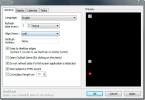Kako omogućiti okno za pregled u programu File Explorer u sustavu Windows 10
File Explorer prikazuje datoteke u više izgleda; pojedinosti, pločice, sadržaj i različite veličine ikona. Kad se odlučite za jedan izgled ikona veličine, npr. Velike ikone ili velike velike ikone, sličica datoteke u osnovi vam daje pregled datoteke. Ovaj je pregled rezerviran za uobičajene slikovne datoteke, npr. PNG i JPG. Za ostale vrste datoteka slična sličica za pregled nije prikazana.
Ako želite pregledati druge vrste datoteka u File Exploreru, možete omogućiti okno za pregled.
Okvir za pregled u programu Explorer
Da biste omogućili okno za pregled u programu Explorer, slijedite korake u nastavku;
- Otvori File Explorer.
- Idi na Kartica Prikaži na vrpci.
- S lijeve strane vidjet ćete gumb zvan Okvir za pregled. Kliknite ga.
- Okno za pregled pojavit će se na zaslonu desna strana unutar File Explorera.
- Odaberite datoteku a pregled za njega pojavit će se u oknu za pregled.

Okno za pregled u programu File Explorer podržava više nego samo slikovne datoteke. Na primjer, možete odabrati tekstualnu datoteku ili Wordov dokument i dobiti vam pregled, ali to
još uvijek ne znači da ima univerzalnu podršku. Nećete dobiti pregled mnogih vrsta datoteka, uključujući filmove.Okno za pregled u File Exploreru možete prebaciti pomoću Alt + P tipkovnica prečac.
Pregledajte alternativnu oknu
Ako želite brzu metodu za pregled detalja o datoteci, ali znate da je ne podržava okno Preview, možete pokušati koristiti besplatnu aplikaciju QuickLook.
Brzi pogled oponaša značajku brzog pregleda koju ima macOS. Na macOS-u korisnici mogu odabrati datoteku i dodirnuti razmaknicu kako biste dobili pregled datoteke.
Da biste koristili QuickLook;
- Instalirajte aplikaciju od Microsoft Store.
- Jednom instaliran, otvorite File Explorer i pomaknite se do mape koja sadrži datoteku koju želite pregledati.
- Odaberite datoteku, i dodirnite razmaknicu.
- Novi će se prozor prikazati pregledom odabrane datoteke.
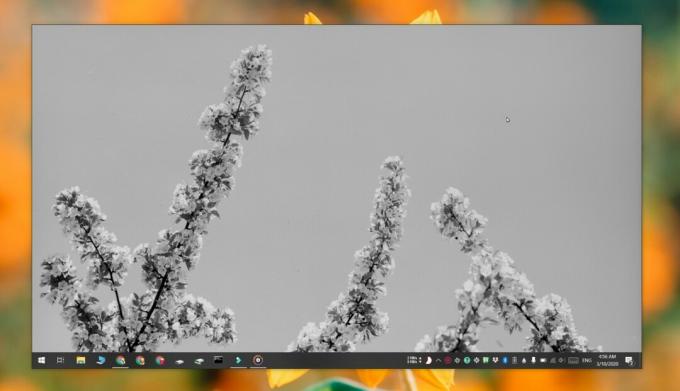
QuickLook podržava više formata od okna za pregled, uključujući video datoteke. To je također mnogo učinkovitije. Okvir za pregled je značajka sustava Windows 10 sa zalihama, ali kad ga upotrebljavate u mapi s puno datoteka, npr. Puno slika, može potrajati nekoliko sekundi da se prikaže pregled. QuickLook je puno brži na izvlačenju.
Aplikacija vam također omogućuje brzo otvaranje datoteke u njezinoj zadanoj aplikaciji s klikom na gumb.
traži
Najnoviji Postovi
Prikažite stavke MS Outlook kalendara i zadataka na radnoj površini
Ako za označavanje kalendara koristite MS Outlook ili bilježite nek...
Promijenite boju trake sa zadacima, izbornika Start i obruba sustava Windows u sustavu Windows 10
Windows 10 drastično je promijenio prilagodbu boja. Prije nego što ...
Kako pokrenuti Windows upravitelja zadataka kao administratora ili bilo kojeg drugog korisnika
Nisu rijetkost da su računala, posebno ona koja upravljaju uredskom...